WhatsAppWeb通知が機能しない問題を修正する6つの最良の方法
その他 / / May 19, 2022
WhatsApp Web コンピュータを使用しているときにチャットの最新情報を入手するのに最適な方法です。 会話に返信するために電話を繰り返しチェックする必要がないため、気が散ることがありません。 しかし、それはかなり不便かもしれません WhatsAppWebが同期していません または、新しいメッセージの通知を送信しません。

通知が機能しない場合、いくつかの重要なメッセージを見逃してしまう可能性があります。 これは理想的ではありません。WhatsAppWebを使用するよりも優れたWhatsApp通知を携帯電話に依存する必要があるからです。 WhatsApp Web通知が機能しない場合は、問題を解決するためのいくつかの解決策があります。
1. お使いの携帯電話とコンピューターがインターネットに接続されていることを確認します
WhatsAppは最近、リンクされたデバイスを導入しました。つまり、コンピューターでWhatsApp Webを介してログインすると、独立して実行されます。 したがって、電話をインターネットに接続したままにする必要はありません。 ただし、これはすべての場合に当てはまるとは限りません。特に、リンクされたデバイスの更新を受け取っていない場合はそうです。

したがって、WhatsApp Webが意図したとおりに機能するには、電話とコンピューターが常にアクティブなインターネット接続に接続されていることを確認することが重要です。 WhatsApp Webが機能していない場合、通知は自動的に機能しなくなります。
2. WhatsAppWebを介して通知アラートを切り替えます
通知を構成するためにWhatsAppWeb内からアクセスできる設定パネルがあります。 通知アラートが有効になっていることを確認してください。 方法は次のとおりです。
ステップ1: コンピューターでWhatsAppWebを開きます。
ステップ2: 左ペインの3ドットメニューをタップします。
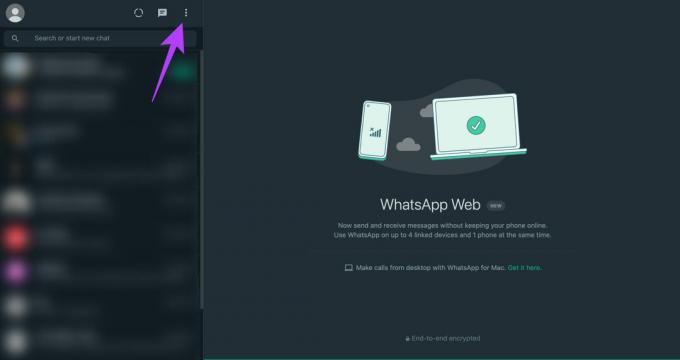
ステップ3: [設定]をクリックします。
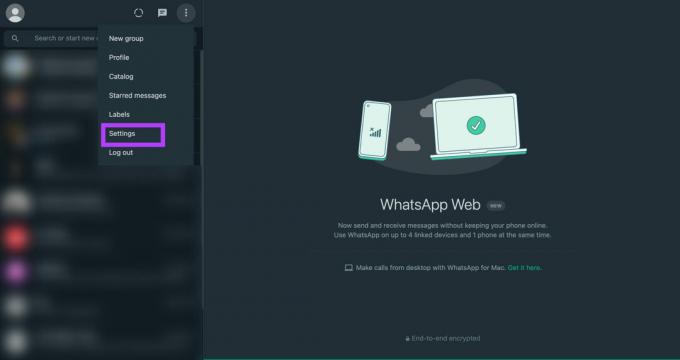
ステップ4: 次に、[通知]タブを選択します。
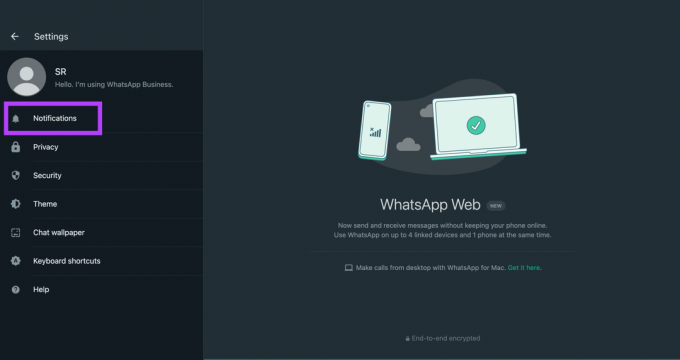
ステップ5: [サウンド]、[デスクトップアラート]、および[プレビューの表示]の横にあるチェックボックスを有効にします。 その間、[すべてのデスクトップ通知をオフにする]オプションのチェックを外します。
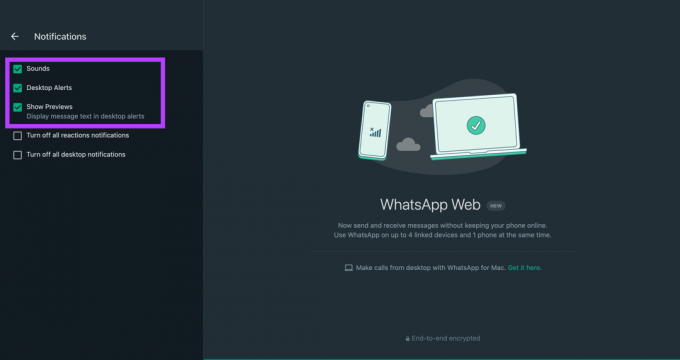
これにより、すべてのWhatsAppWeb通知が通過できるようになります。
3. WhatsAppWebを有効にしてWebブラウザで通知を送信する
前の手順に従ってWhatsAppWeb通知を有効にした場合でも、ブラウザーの通知設定が変更されていなければ、通知は配信されません。 WebブラウザでWhatsAppWeb通知を有効にする方法は次のとおりです。
Google Chromeでの手順を示していますが、ほとんどのウェブブラウザでも同様の手順である必要があります。
ステップ1: WebブラウザでWhatsAppWebを開きます。
ステップ2: URLの前にあるアドレスバーの小さな鍵のアイコンをタップします。
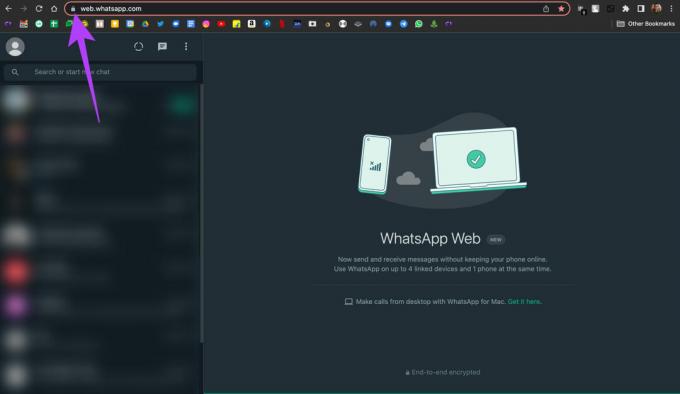
ステップ3: [通知]の横の切り替えを有効にします。
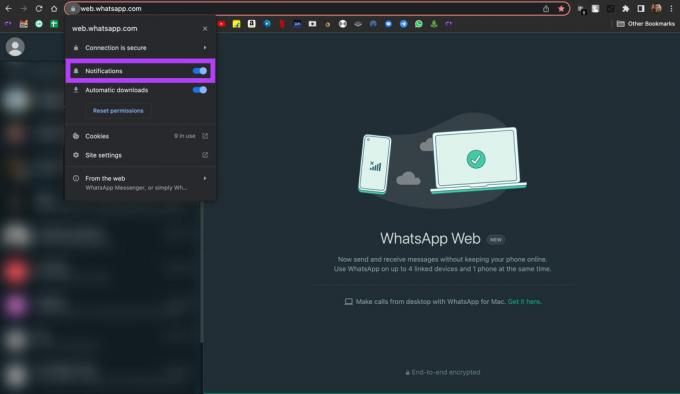
Webブラウザーを再起動すると、WhatsAppWeb通知が正常に機能するようになります。
4. MacのWebブラウザに通知権限を付与する
この手順は、MacでWhatsAppWebを使用している場合に適用できます。 ブラウザで通知を有効にした後でも、WhatsAppWeb通知が機能しないとします。 その場合、ウェブブラウザにMacで通知を表示する権限がない可能性があります。 これを変更する方法は次のとおりです。
ステップ1: 画面の右上隅にあるAppleロゴをクリックします。

ステップ2: [システム環境設定]を選択します。

ステップ3: [通知とフォーカス]セクションに移動します。

ステップ4: 左側のパネルでブラウザを探してクリックします。

ステップ5: [通知を許可する]の横のトグルを有効にします。

ステップ6: 通知用のサウンドを再生するかどうかなど、バナー/アラートなどの関連オプションを選択します。

ブラウザを再起動し、WhatsAppWeb通知が機能しているかどうかを確認します。
5. リンクされたデバイスを削除して、再度ログインします
WhatsAppは最近、従来のWhatsAppWebオプションの代わりにリンクされたデバイスを導入しました。 この変更を行った後に通知の問題が発生した場合は、リンクされたデバイスをWhatsAppアカウントから削除して、もう一度追加してみてください。 方法は次のとおりです。
ステップ1: スマートフォンでWhatsAppを開きます。
ステップ2: WhatsAppの[設定]ページに移動します。
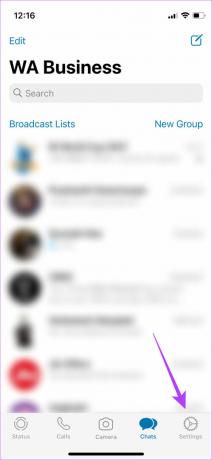
ステップ3: リンクされたデバイスをタップします。
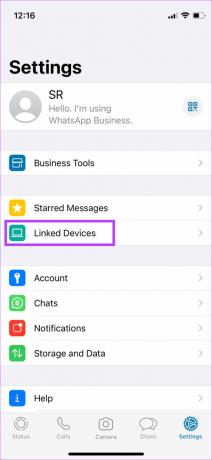
ステップ4: ここに、リンクされたデバイスのリストが表示されます。 WhatsAppWebで同期の問題が発生しているデバイスをタップします。 [ログアウト]を選択します。
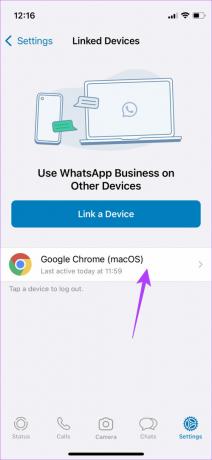
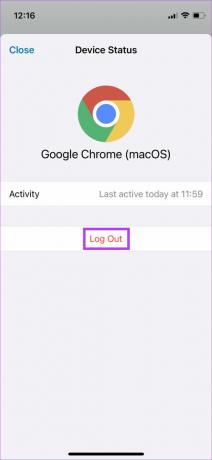
ステップ5: ここで、前のメニューに戻り、[デバイスのリンク]を選択します。
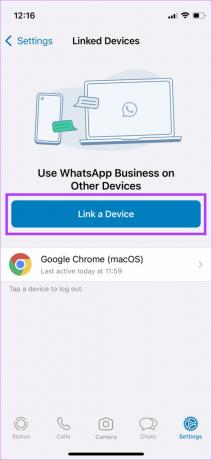
ステップ6: コンピューターでWhatsAppWebを開き、QRコードをスキャンします。

6. WhatsAppデスクトップアプリに切り替えます
WhatsApp WebはWebブラウザーでうまく機能しないため、通知や同期の問題が発生する可能性があります。 WhatsApp Webに固執する特別な理由がない場合は、PCまたはMacでWhatsAppデスクトップアプリを使用することをお勧めします。
WhatsAppはデスクトップアプリのアップデートを頻繁に公開していますが、通知関連の問題が将来のアップデートで解決されることを期待できます。 WhatsAppデスクトップアプリは App Store Macまたは Microsoftストア WindowsPCを使用している場合。
WhatsAppWebからの通知を見逃すことはありません
上記の手順に従って、数回クリックするだけでWhatsAppWeb通知が機能しない問題を修正します。 友人や家族との重要な会話を見逃す必要がなくなり、電話を頻繁にチェックする必要もなくなります。
最終更新日:2022年5月19日
上記の記事には、GuidingTechのサポートに役立つアフィリエイトリンクが含まれている場合があります。 ただし、編集の整合性には影響しません。 コンテンツは公平で本物のままです。



